Маскировка файлов и папок в Dreamweaver MX
Маскировка и демаскировка файлов
Еще раз предупреждаю: будьте внимательны, выполняя эту операцию. Маскировка файлов осуществляется на основании их типов, т.е. все файлы с заданным расширением будут замаскированы. Для того чтобы замаскировать или демаскировать файлы, выполните следующие действия.
- Если панель Site уже открыта, щелкните на ней правой кнопкой (на Мае нажмите комбинацию Сontrol+щелчок). Если панель еще не открыта, откройте узел и щелкните на кнопке Edit.
- Откроется окно Advanced Options (рис. 2.11). Выберите категорию Cloaking и установите флажок Cloak Files Ending With (Замаскировать файлы с расширением…). Введите в текстовое поле расширение нужного типа файлов и щелкните на кнопке ОК. Красной линией будут отмечены все файлы с указанным расширением. Для того чтобы снять маскировку, снимите флажок Cloak Files.
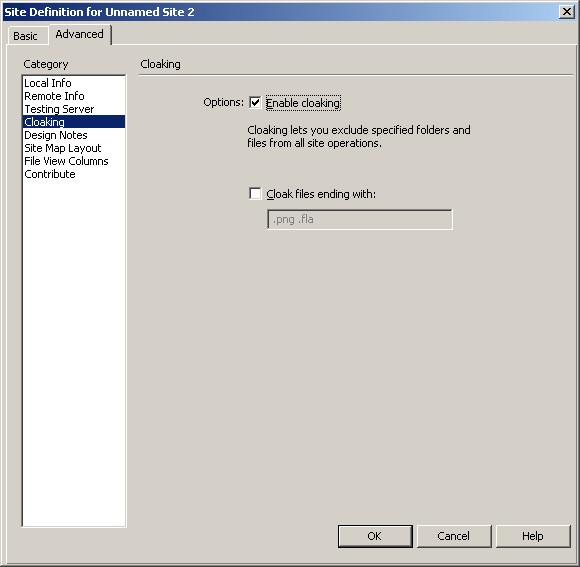
Рис. 2.11. Маскировка файлов в Dreamweaver MX. Если установить флажок Cloack Files, будут замаскированы все файлы с расширениями .png и .fla
Для того чтобы снять маскировку со всех файлов узла, откройте узел и выберите в меню Site › Cloaking › Uncloack All. Маскировка будет снята со всего узла.
